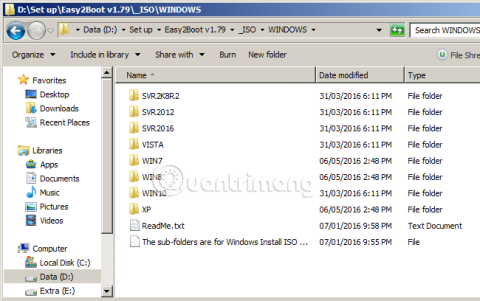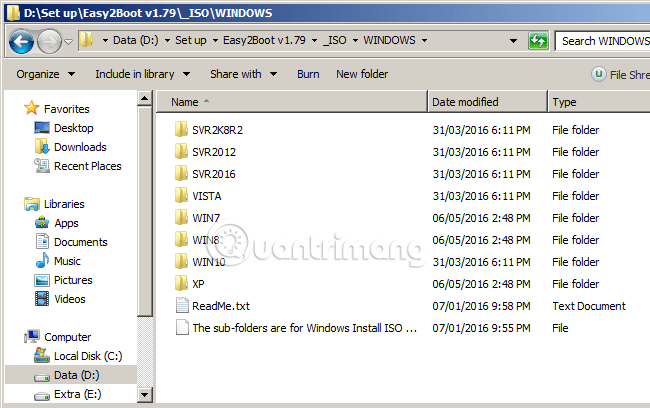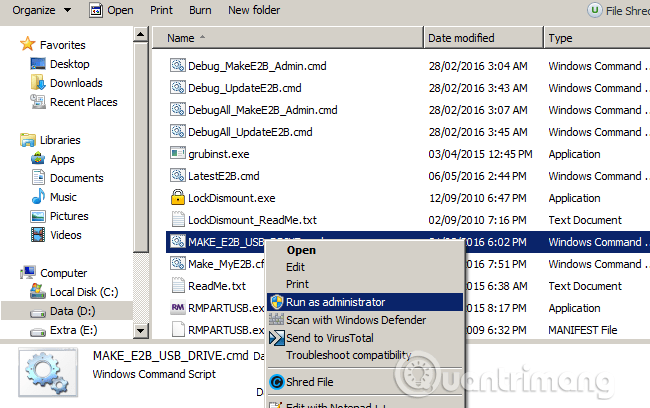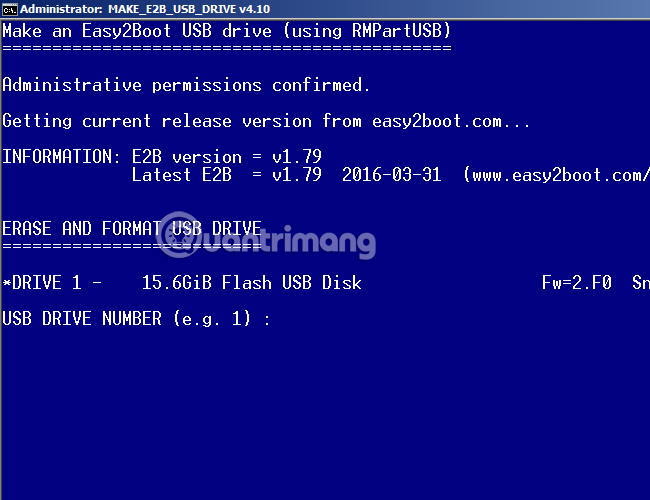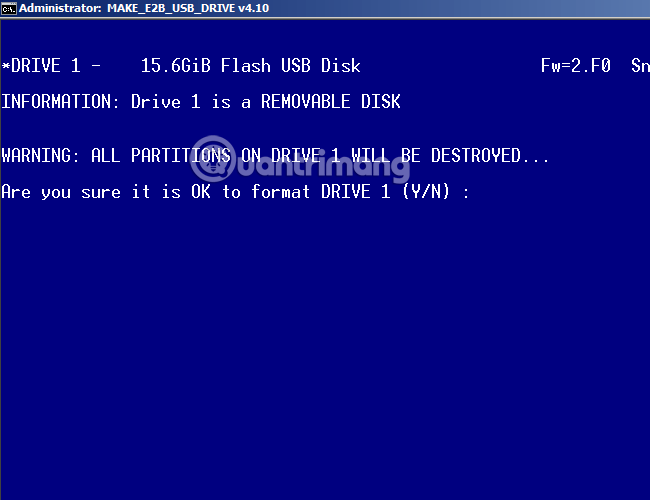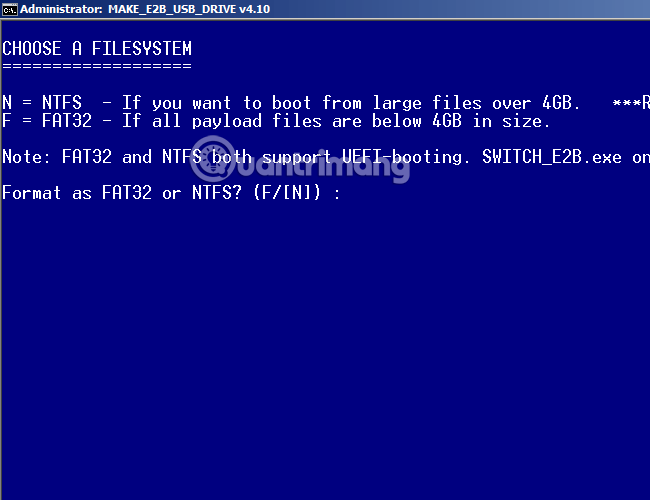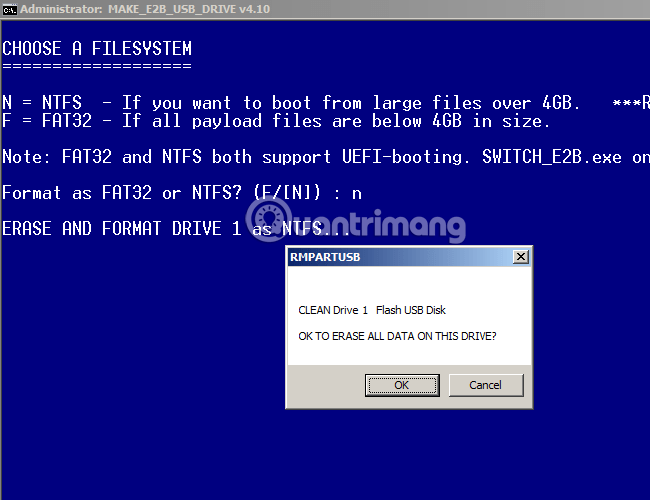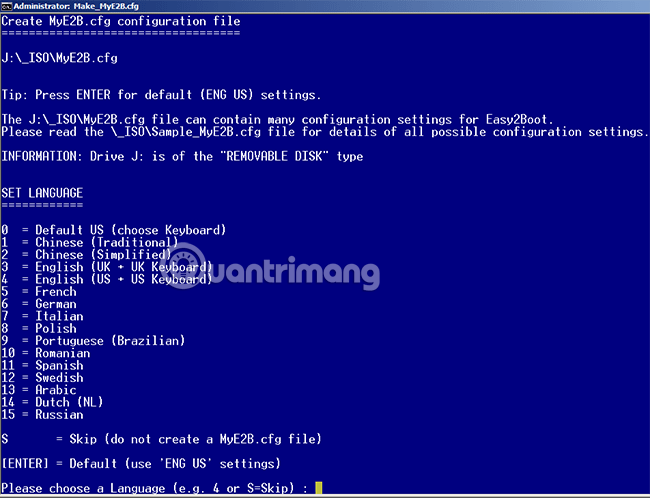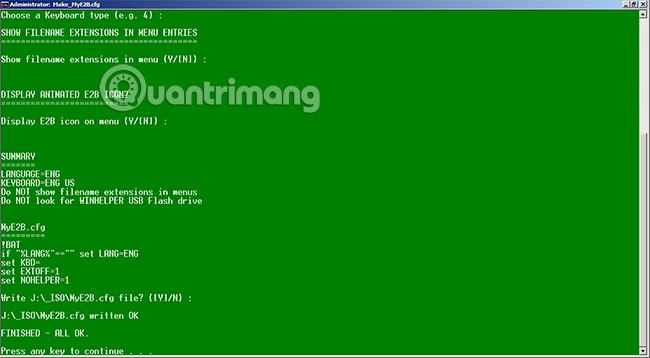V předchozím článku jsme vám představili, jak vytvořit USB pro instalaci více Windows pomocí WinSetupFromUSB, a v tomto výukovém článku budeme pokračovat v prozkoumání dalšího nástroje se stejným efektem, kterým je Easy2Boot.
Než začneme, musíme poznamenat, že Easy2Boot má pracovní rozhraní založené na příkazech - hlavně příkazový řádek, takže není tak intuitivní a přátelské jako jiné programy na podporu komunikace.různé grafické rozhraní. Před použitím prosím zvažte!
1. Stáhněte si bezplatnou aplikaci Easy2Boot
Podobně jako Rufush, Windows 7 USB DVD Download Tool... Easy2Boot je nástroj, který pomáhá uživatelům vytvořit USB boot a nainstalovat operační systém ze souborů Windows ISO. A tento program je zcela zdarma, stačí si stáhnout komprimovaný soubor Easy2Boot do počítače, rozbalit a používat.
2. Nastavte Easy2Boot
Easy2Boot nemá schopnost automaticky identifikovat umístění souboru ISO pomocí funkce Browse jako jiné nástroje, ale místo toho má pevnou adresu. To je složka Easy2Boot v1.79\_ISO\WINDOWS , takže do této složky musíte zkopírovat odpovídající soubor ISO systému Windows.
Krok 1:
Jako příklad zde provedu multiboot pro Windows XP a Windows 8, takže zkopíruji soubor ISO systému Windows XP do složky XP a soubor ISO systému Windows 8 do složky WIN8.
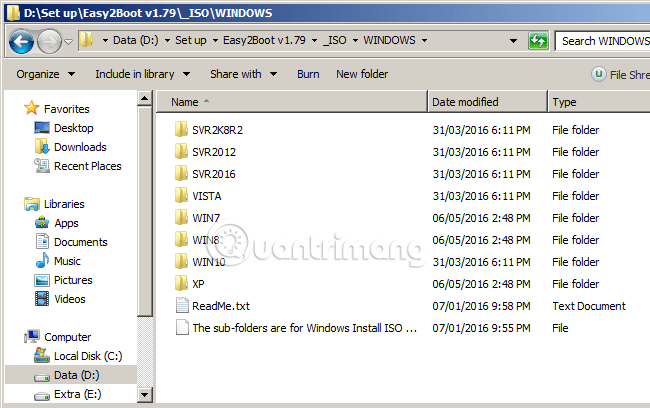
Nezapomeňte zkopírovat soubor ISO systému Windows do této složky (Easy2Boot v1.79\_ISO\WINDOWS)
Krok 2:
Po dokončení tohoto kroku přejděte k dalšímu kroku. Přejděte do adresáře níže:
- Easy2Boot v1.79\_ISO\docs\Make_E2B_USB_Drive
Pozorně si zapamatujte výše uvedený odkaz, abyste si nezaměnili složku docs s DOCS . Zde spustíte příkazový soubor MAKE_E2B_USB_DRIVE.cmd pod Správcem :
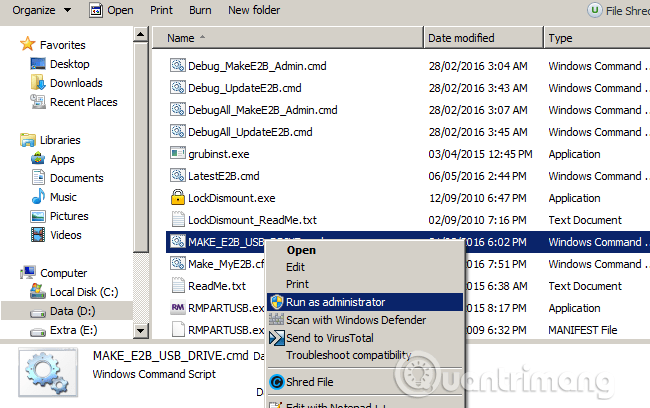
Spusťte soubor MAKE_E2B_USB_DRIVE.cmd ve složce docs
Samozřejmě musíte nejprve připojit USB k počítači. Po spuštění tohoto souboru se zobrazí příkazová obrazovka (jako PowerShell ) takto:
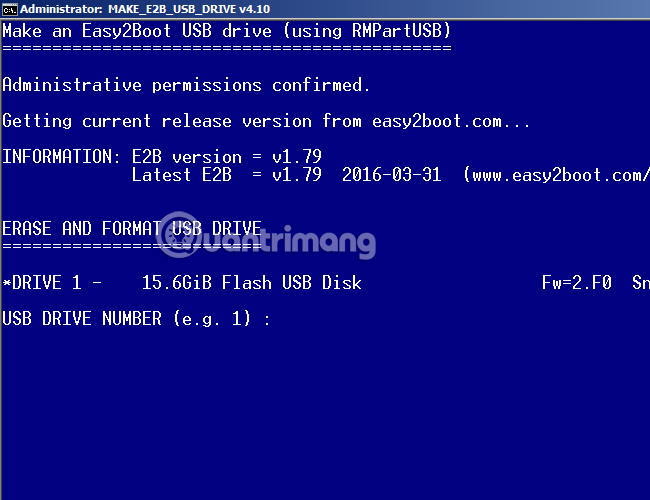
Krok 3:
Na této obrazovce uvidíte, že systém identifikuje USB disk v řádku Driver 1 (s kapacitou 16 GB), jak je uvedeno výše, a vy vyplníte 1 do řádku USB DRIVE NUMBER . Easy2Boot se zeptá, zda chcete naformátovat USB, samozřejmě, že chcete. Zde vyberte Y :
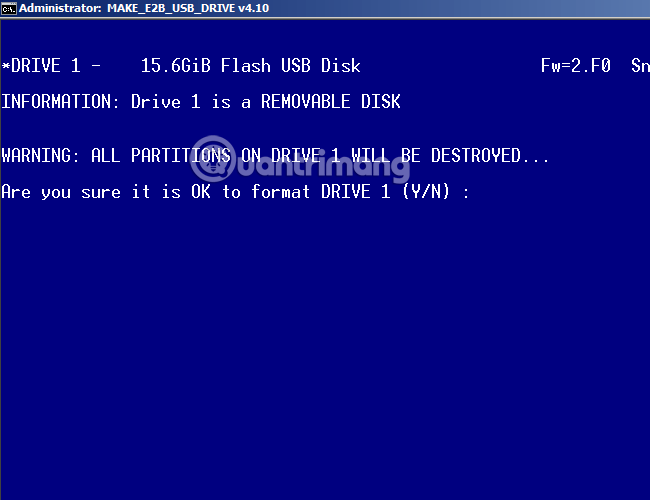
Krok 4:
Vyberte formát Format , samozřejmě byste jej měli ponechat jako NTFS . Klikněte zde na N :
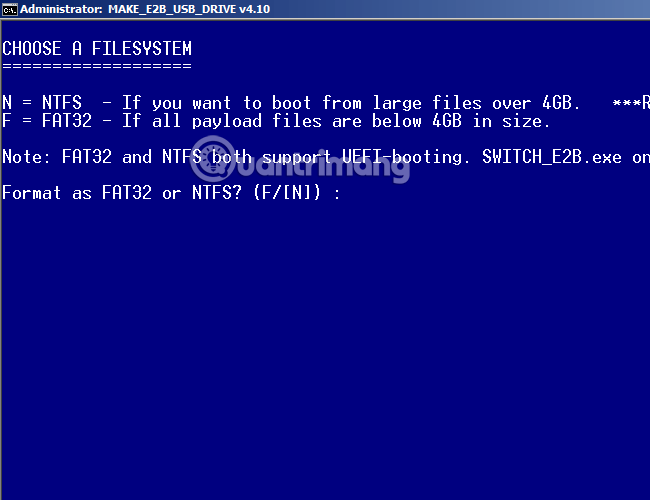
Zvolte OK:
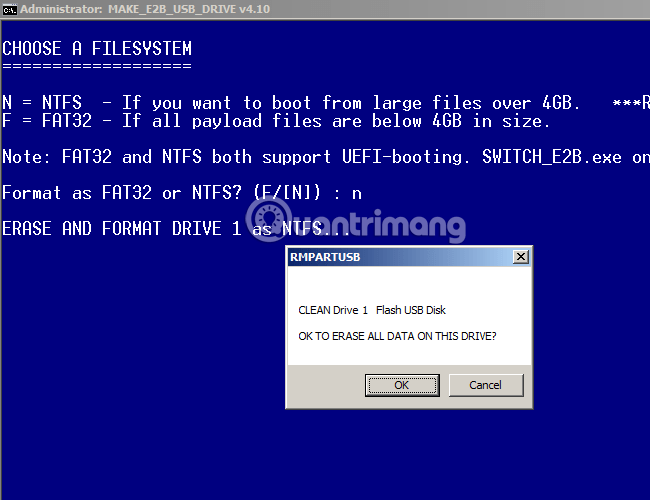
Tento proces formátování trvá dlouho nebo pomalu v závislosti na rychlosti čtení a zápisu dat na USB, trpělivě čekejte! Po naformátování Easy2Boot zkopíruje ISO soubor ze složky Windows na USB a vytvoří boot.Nezapomeňte vypnout antivirové programy, protože mohou blokovat autorun soubor v ISO souboru a proces vytváření bootovacího USB . selže:

Krok 5:
V tomto okamžiku je proces kopírování souboru iso dokončen. Nakonec vytvořte vlastní soubory, MyE2B.cfg (nevím, co tento soubor dělá). Pokud nechcete vytvářet, stiskněte Skip nebo S pro přeskočení, stiskněte Enter pro použití výchozího přizpůsobení nebo postupujte podle pokynů Easy2Boot:
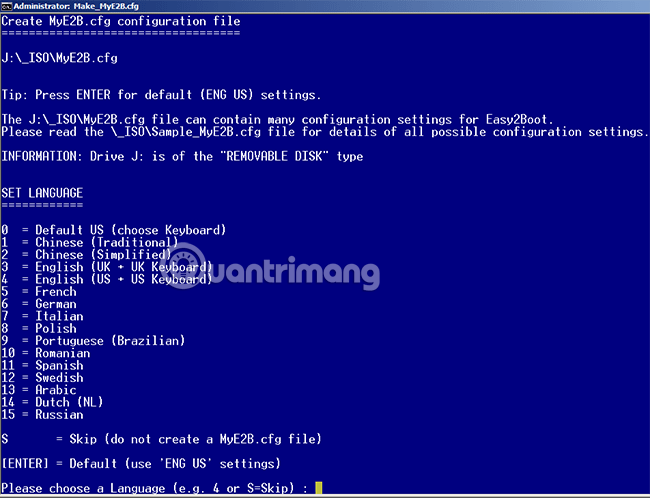
Zde používám Výchozí, takže stačí stisknout Enter, kdykoli se mi zobrazí modrá obrazovka, jako je tato, je hotovo:
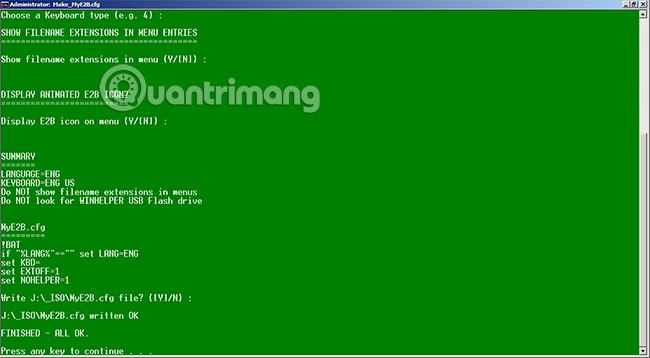
Výše je několik kroků k vytvoření USB pro instalaci více Windows pomocí bezplatného nástroje Easy2Boot, doufejme, že vám to pomůže při každodenní práci. Hodně štěstí!